Почему мои сообщения iMessages зеленого цвета на iPhone?
Когда сообщения, отправленные вашим iPhone, внезапно меняют цвет с синего на зеленый, вы можете подумать, что iPhone неисправен или кто-то другой блокирует вас. Не волнуйтесь. Эта статья подробно знакомит вас с разницей между iMessage и SMS. И вы узнаете, почему ваши сообщения становятся зелеными при отправке на другой iPhone и как исправить зеленые сообщения iMessages на iPhone. Теперь читайте и узнавайте больше.
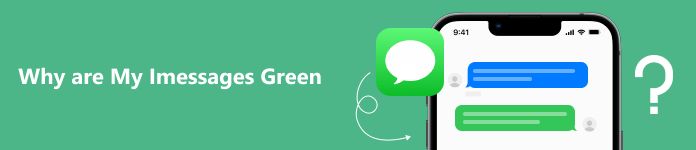
- Часть 1. iMessage против SMS
- Часть 2. Почему мои iMessages зеленые
- Часть 3. Как исправить зеленые iMessages на iPhone
- Часть 4. Часто задаваемые вопросы об iPhone Green iMessage
Часть 1. iMessage против SMS
iMessage работает только между устройствами iOS. Если вы отправляете сообщения с iPhone на другое устройство iOS, с которым вы отправляете текстовые сообщения, сообщение будет отправлено через iMessage. Но SMS может поддерживать отправку сообщений между устройствами iOS и Android. Независимо от того, включаете ли вы iMessage на iPhone или нет, отправляемое сообщение должно быть SMS, если устройство, на которое вы отправляете текстовые сообщения или на свой iPhone, является устройством Android.
Зеленый текст iPhone против синего текста
| Сообщения | Контент | Цвет | Платформа | Связь | Безопасность | Включить iMessage на iPhone |
|---|---|---|---|---|---|---|
| Шеззаде | Тексты и фотографии. | Blue | iOS | Wi-Fi или сотовые сети передачи данных | Зашифрованные | Включите iMessage на обоих устройствах iOS. |
| SMS | Тексты, фото и видео. | Зелёная | iOS и Android | Сотовый сигнал | Незашифрованный | Без влияния. |
Кстати, если вы хотите узнать больше о сообщениях, вы можете прочитать о различиях между текстом и iMessage.
Часть 2. Почему мои iMessages зеленые
В части 1 вы можете увидеть разницу между iMessage и SMS. В этой части вы можете узнать больше о том, почему iMessages становятся зелеными?
Обычно отправляемое нами iMessage представляет собой синее текстовое облачко. Как только появится зеленое текстовое сообщение iPhone, это означает, что вы отправляете стандартное SMS-сообщение, а не iMessage. Это может быть связано со следующими причинами, перечисленными ниже.
- Телефон, принимающий или отправляющий текстовые сообщения, не является устройством iOS.
- Не включать iMessage на iPhone.
- Сбои подключения к сети на телефонах.
- iMessage не работает на iPhone.
Часть 3. Как исправить зеленые iMessages на iPhone
Вы узнали причины зеленого текста на iPhone в части выше. Если вы хотите вернуть iMessage в нормальное состояние, вы можете попробовать методы, перечисленные в этой части.
Способ 1. Настройки по умолчанию
Если ваши тексты отображаются зеленым цветом при отправке текстовых сообщений на другой iPhone, вы можете проверить Настройки на вашем iPhone в первую очередь.
Откройте приложение Настройки приложение и нажмите Сообщения вариант. Если Шеззаде функция отключена на вашем iPhone, вы можете включить ее снова. После этого вы можете отправить текстовое сообщение, чтобы проверить, является ли оно синим.
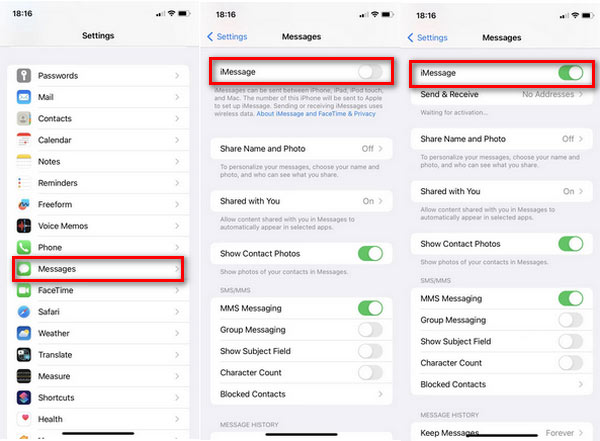
Но если iPhone, на который вы отправляете текстовые сообщения, отключает iMessage, вы все равно будете просматривать зеленое сообщение на своем iPhone.
Метод 2. Сбросить настройки сети
Если ваш iMessage включен, но соединение Wi-Fi находится в пуле на вашем iPhone, вы можете отключить его и отправлять iMessages, используя сотовые сети передачи данных. Если сеть по-прежнему слабая, вы можете попробовать сбросить настройки сети следующим образом.
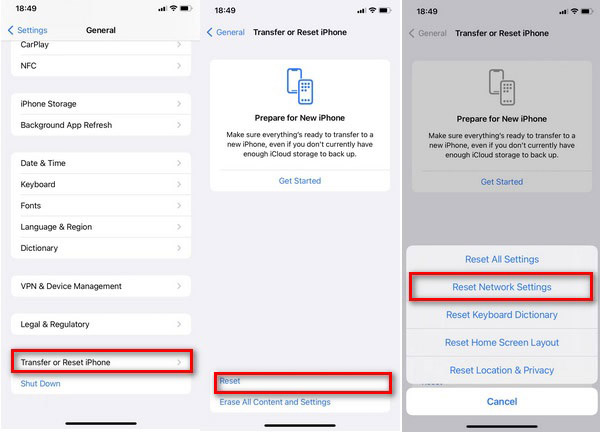
1.Введите Настройки приложение и нажмите Общие.
2. Сдвиньте экран вниз и коснитесь Перенос или сброс iPhone. Затем коснитесь Сброс опцию.
3.Далее нужно выбрать Сброс настроек сети и подождите несколько секунд. Это сбросит сеть на iPhone без потери текущего подключения для передачи данных.
После этого вы можете попробовать отправить сообщения на другой iPhone с включенным iMessage, чтобы проверить цвет сообщения. Если это все еще не работает, вам нужно попробовать другие способы.
Метод 3. iOS System Recovery
Если у вас хорошая сеть и iMessage открыт на обоих устройствах iOS, ваш iPhone по-прежнему отправляет или получает зеленые текстовые сообщения. Тогда это может быть iMessage, не работающий на iPhone из-за конфликта или проблем с программным обеспечением. Поэтому вы должны искать профессионального фиксера iMessage, Apeaksoft iOS Восстановление системы, чтобы помочь вам. Эта программа может помочь вам вернуть iMessage в нормальное состояние. Кроме того, он также поддерживает исправление различных проблем, связанных с iOS, таких как черный/желтый/синий экран iPhone. Вот несколько конкретных шагов по устранению проблемы с iMessage.

4,000,000+ Загрузки
Очень легко, но эффективно работать с несколькими щелчками мыши.
Исправьте iMessage или другие приложения, которые не работают на вашем iPhone.
Совместимость со всеми типами устройств iOS, включая iPad и iPhone.
Решите связанные с iOS проблемы с бесплатным быстрым исправлением и двумя режимами восстановления.
Загрузите это средство исправления iPhone iMessage и запустите его на рабочем столе. Пожалуйста, подключите ваш iPhone к компьютеру через USB. Введите Восстановление системы iOS панель и щелкните Начните в нижнем правом углу.
 Шаг 2Выберите бесплатное быстрое исправление
Шаг 2Выберите бесплатное быстрое исправление Как только этот фиксаж автоматически обнаружит ваш iPhone, вы можете попробовать Бесплатное быстрое исправление и подождите немного, чтобы решить проблему с устройством.
 Шаг 3Установить режим ремонта
Шаг 3Установить режим ремонта If Бесплатное быстрое исправление не решает вашу проблему с iMessage, вы можете нажать кнопку «Исправить», чтобы открыть окно режима. Выберите любой из Стандартный режим и Расширенный режим, Затем нажмите подтвердить для входа в следующее окно.
 Шаг 4Выбираем прошивку для оптимизации iPhone
Шаг 4Выбираем прошивку для оптимизации iPhone Пожалуйста, проверьте свой iPhone категорию, Тип и Модель в раскрывающемся списке. Если информация неверна, вы можете изменить ее. Затем выберите версию прошивки, которую хотите загрузить.
 Шаг 5Скачайте и запустите прошивку
Шаг 5Скачайте и запустите прошивку Нажмите Скачать чтобы получить поддержку прошивки iOS на официальном сайте для вас. После успешной загрузки установите его и нажмите Следующая.
 Шаг 6Решить проблему iPhone iMessage
Шаг 6Решить проблему iPhone iMessage Теперь инструмент восстановления начнет исправлять проблемы с iMessage. Подождите немного, чтобы завершить процесс исправления. После исправления ваши iMessages станут нормальными на вашем iPhone.

Часть 4. Часто задаваемые вопросы об iPhone Green iMessage
Вопрос 1. Становится ли iMessage зеленым при блокировке?
Да. Зеленый пузырь может означать, что вас кто-то заблокировал, особенно если сообщения всегда были синими. Когда происходит блокировка, iMessage отправляет ваш текст, но получатель его не получает. Ваши старые сообщения остаются синими, но последние тексты, которые вы отправляете после того, как вас заблокировали, становятся зелеными.
Вопрос 2. iMessage становится зеленым, когда iPhone выключен?
Да. Если телефон, на который вы отправляете текст, выключен, разряжен или на нем отключен iMessage, то ваш iMessage по умолчанию будет отправлять зеленые тексты.
Вопрос 3. Что происходит, когда вы блокируете кого-то на iPhone, а он вам пишет?
После блокировки номера телефона или контакта сообщения не будут доставлены. И заблокированный контакт не может получить уведомление, когда вызов или сообщение заблокированы.
Заключение
Эта статья позволяет вам очень хорошо понять, почему ваш iPhone iMessages зеленый. Вы также можете найти три разных способа восстановить синий текст iMessage. Чтобы быстро отправить и получить зеленое текстовое сообщение на iPhone, мы настоятельно рекомендуем вам профессиональный фиксер iMessages, Apeaksoft iOS Восстановление системы. Одним щелчком мыши вы можете быстро решить проблему с зелеными текстами iPhone. Если у вас есть другие вопросы, оставьте свои комментарии здесь.




